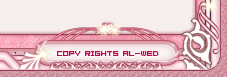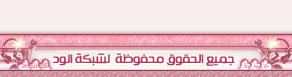أسعد الله أوقاتكم جميعاً
برنامج رائع جداً وفيه إمكانيات تُضاهي أعتى برامج التصميم
من نوعه .. أقدمه لكم ولمنتديات كيف كهدية ..
وشرحته شرح مُفصل وبالصور لـ أعرضه أمامكم لعلي أفيدكم
لو بالشئ القليل .. وألتمس منكم المعذرة لأن بعض الصور
قد تكون غير واضحة إلى حدِ ما , لكن وضحتها أكثر مع الشرح
والله يعينكم على شرحي (.. خليته شرح سمكرة مو برنامج
تصميم ..)
اسم البرنامج
Real-DRAW Pro 2.45
لتنزيل البرناااامج
اضغط .. الله لا يهينك
السريل نمبر للبرنامج
name:a_evil
serial:1740948824
unlock code:551211827614
واجهة البرنامج
الشكل 1
هذي هي الواجهة الأساسية للبرنامج .. وطبعا لازم نسكر المربعات
الصغيرة اللي واضحة أمامكم عشان تكون ساحة العمل واضحة وعشان
نعمل بإرتياح
شرح الأدوات
الشكل 2
1- أداة تنزيل الصورة من الجهاز للعمل عليه داخل البرنامج
( موضحة بالشرح )
2- التحكم بحجم ساحة العمل .. ومنها نصغر ونكبر التصميم للعمل
فيه داخل البرنامج ( وليس تصغير وتكبير نهائي للكارت او التوقيع )
إنما داخل وأثناء العمل فقط .. وبتطرق للتحكم النهائي بحجم الكارت
والتحكم بطوله وعرضه قدام شوئ .
3- معليش المفروض ما أشير لها الحين بالبداية .. ( طفاقة الله يكفيكم
الشر ) ... مع الممارسة إن شاء الله بتعرفون وضيفتها .
4- أداة الكتابة .. وبمجرد الضغط عليها يظهر لنا مربع التحكم بالكتابة
ومنها نقدر نكتب الكلام أو النص اللي نبغاه يكون داخل الكارت
( قمت بشرحها والتطبيق عليها .. تابع الشرح )
5- تأثيرات جميلة .. تستخدم بالغالب للتأثير على نص مُعين أكثر
من إستخدامها للتأثير على الصور .. وهي كالتالي :
الأولى لرسم نقوشات ورسومات مختلفة بدلاً من لون النص
وهي باللونين الأبيض والأسود .
الثانية تتعتبر تأثير على أطراف الكارت وأبعاده .
أما الثالثة فهي تأثير الظل .
- السهم : من خلاله نتحكم بالعمل ككل وهو أشبه بالمفتاح الرئيسي
للبرنامج .. مثلا لما يكون عندنا صورة وكتبنا عليها كلام بمجرد
أن نظغط على الصورة بهالسهم يكون التحكم والعمل غلى الصورة
فقط , ولما نضغط بالسهم على الكلام يكون التحكم على الكلام بس
دون الصورة .
- الفرشاة : تستخدم للتلوين مثلاً أو كبخاخ .
- سهم التحديد : نستطيع من خلاله تحديد الصور وسحبها بالإتجاه
الذي نرغبه .
شكل الفرشاة : وهي مشابهه للفرشاة السابقة ولكن يختلفون عن بعض
بأن واحدة تؤثر على العمل كاملاً والآخرى على كلام أو صورة مُعينة
إذا كان العمل يحتوي على أكثر من صورة وأكثر من تأثير .
- القلم
الشكل 3
- للتحكم باللون .. بالإضافة لذلك فهي تحتوي على تأثيرات داخلية
ولتحويل لون الكلمة لصورة وبأشكال مختلفة كالتصدعات والتشققات
وقطرات الماء مثلاً .
2- هذا التأثير يعتبر تأثير رائع جداً ومن أهم التأثيرات .. فهو يقوم
بإضافة ( براويز ) للكارت أو التوقيع وبعدة أشكال .. ويمكننا من تحديد
تطريز نجمل فيه تصاميمنا ( وين يا عم صار مشغل نسائي .. شك وتطريز أجل ) .
3 و4 و5 وضحتهم بالشكل السابق وبتكون أكثر وضوح مع الشرح إن شاءالله .
6- الطبقة السطحية .. وتحتوي على عدة تأثيرات جميلة تضيف لمسات
جمالية للعمل ( من الأفضل انكم تجربونها واحد واحد )
7- الألوان .
8- الأحجام .
9- التحكم بالطبقات .. ومن خلال هالزر نقدر ندمج أكثر من صورة بالعمل
وبأكثر من تأثير وأشكال مختلفة ( تابع الشرح التطبيقي ) .
10- أداة إنتقاء اللون .. تقوم بتحديد اللون كما هو تماماً وبدقة درجته
( مثلاً لو كان عندنا صورة وداخلها عنوان أو كلمة نرغب بإزالتها ودمجها
مع الألوان المُحيطة بها .. بهالأداة نحدد دقة اللون ونطمس الكلمة بواسطة الفرشاة
أو البخاخ ) .
للمزيد من التوضيح .. تابعوا معي الشرح التطبيقي
الشرح التطبيقي
سأقوم بشرح تطبيقي خطوة خطوة لكارت ( توقيع ) أنا عملته بهالبرنامج
ودمجت في صورتين من بداية تنزيله إلى أن ننتهي منه ومن ثم تخزينه على الجهاز .
الشكل 4
لاحظنا هنا كيف نزلت الصورة من جهازي .. فبعد الضغط على الزر المُبين لكم بالشكل
إخترت الصور المراد العمل عليها
ولاحظ انو الصورة نزلت على ساحة العمل وبنفس حجمها .. ولاحظوا انو الصورة نزلت
بنفس حجم ساحة العمل ( دايركت ) , ولو كانت أصغر أو أكبر يجب علينا مساواتها مع
ساحة العمل وذلك من خلال تحكمنا بأسهم التحكم الموجودة على أطراف الصورة .
( ملاحظة : حاول إختيار الصور اللي يكون إمتداد ملفاتها من نوع جي بي جي للعمل ببرامج التصميم )
الشكل 5
أعتقد واضحة جداً وسهلة هالخطوة ... فتحت صورة ثانية بجهازي وسويت لها نسخ
وقمت بإلصاقها على الصورة الأولى .. وحددت مكانها اللي أرغب انها تكون فيه من خلال أسهم التحكم .
الشكل 6
ضغطت على زر Layers وطلعت لي قائمته الواضحة أمامكم وإخترت الوضع
سكرين كما هو مُبين .. وتقدرون تلاحظون وتشوفون كيف أصبح شكل التصميم أمامنا
وإندمجت فيه صورتين بشكل رائع .. مع العلم انو باقي الأوضاع تقوم أيضاً بعمليات الدمج
بين الصور ولا يقتصر على الوضع سكرين وبألوان وشكليات مُختلفة .. ولكم حرية الإختيار
بعد ما تجربونها جميعا .
الشكل 7
حرية التلاعب بالتصميم مثل ما هو واضح أمامكم .. فـ بنفس تأثير Layers ومع كل وضع
سواء سكرين أو غيره أقدر أتحكم بدرجة وطبقة اللون من خلال الميزان اللوني الموجود بقائمته
مع العلم انو هالميزان موجود بكل قوائم أزرار التأثيرات إذا ضغطنا على أي واحد منهم .
الشكل 8
ما أعتقد يحتاج لأي شرح ... تلاعب بالتوقيع حسب الرغبة من خلال تغيير التأثير .
الشكل 9
إضافة ولمسة جمالية من خلال هالتأثير الأكثر من رائع .. وهذا مايميّز هالبرنامج عن بقية
البرامج التي تطلب من المُصمم رسم التطريز على أطراف وحدود العمل وهذا بالفعل يحتاج
لدقه هندسية ومجهود مُتعب ..
ومثل ما بينت لكم بالشكل فأن التأثير Bevel Bar كذلك يقوم بعمل حدود وإطارات كثيرة
ومُختلفة ولكنه يُستخدم مع النص أو الكلام المكتوب أكثر من الصور .
الشكل 10
بمجرد الضغط على زر الكتابة بالبرنامج سيظهر لنا أداة طويلة بدلاً من سهم التحكم
ونقوم بالضغط عليها ( كليك ) بالماوس في داخل التوقيع وسيظهر لنا مربع التحكم
بالكتابة الواضح أمامكم بالشكل .. ثم نكتب داخله الكلام المُراد ظهوره بالتوقيع ( ما عليكم
من الحروف والكلمات الملخبطة اللي طلعت لكم .. فـ بمجرد انتهائنا من الكتابة العربية
وبعد ما نضغط على زر OK في مربع الكتابة بنلاحظ انو يكون بالخط العربي وبوضوح
وحسب ما حددناه داخل ساحة العمل .
ملاحظة مهمة : لاحظت اانو إذا نزلت البرنامج على جهاز بنظام اكس بي فأنه يكتب بالعربي
( دايركت ) وبسهولة ... ولاحظت انو إذا نزلته على نظام ويندوز 95 أو ويندوز 58 فإنه
لابد من كتابة النص خارج العمل سواء بالمفكرة أو بالوورد أو حتى بمستند نص ولابد من نسخة
ومن ثم إلصاقه داخل مربع التحكم بالكتاااابة ..
( اللصق كما نعرف يكون بـ ctrl + حرف V )
وهذا هو العمل بعد ما إنتهيت منه داخل البرنامج ولاحظوا كيف ظهر النص اللي انا كتبته
بالشكل السابق ..
الشكل 11
وإن شاء الله بمرات جاية أبشرح لكم كيف تخزنون العمل على جهازكم
هذا إذا لقيت منكم تجاوب وإذا كنتم حابين تعرفون هالشئ ..
ولكم مني أرق تحية .. ولا تبخلوا علي بدعواتكم
منقول